2 formas de crear un ISO a partir de un USB de arranque en Linux
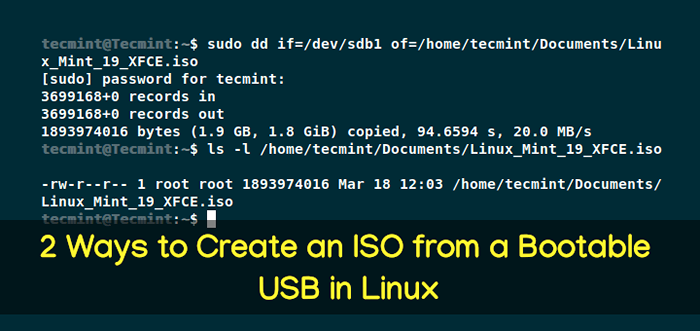
- 1877
- 305
- Mario Gollum
En este artículo, le mostraremos cómo crear un ISO a partir de una unidad USB de arranque en Linux. Explicaremos dos formas de lograr esto: a través de la interfaz de línea de comandos (CLI) y un programa gráfico de interfaz de usuario (GUI).
Cree un ISO desde una unidad USB de arranque utilizando la herramienta DD
dd es una herramienta de línea de comandos comúnmente utilizada para Linux y otros sistemas operativos similares a UNIX, que se usa para convertir y copiar archivos.
Para crear una imagen ISO a partir de un archivo de unidad USB de arranque, primero debe insertar su unidad USB y luego encontrar el nombre del dispositivo de su USB usando el siguiente comando DF.
$ df -ht
Salida de muestra
Tipo de sistema de archivos Tamaño utilizado Disponible uso% montado en UDEV Devtmpfs 3.9G 0 3.9G 0% /dev tmpfs tmpfs 787m 1.5m 786m 1% /run /dev /sda3 ext4 147g 28g 112g 20% /TMPFS TMPFS 3.9G 148M 3.7g 4% /dev /shm tmpfs tmpfs 5.0m 4.0K 5.0m 1% /ejecutar /bloquear TMPFS TMPFS 3.9G 0 3.9G 0%/SYS/FS/CGROUP/DEV/SDA1 VFAT 299M 11M 288M 4%/BOOT/EFI TMPFS TMPFS 787M 56K 787M 1%/Run/User/1000/dev/SDA5 Ext4 379g 117G 242G 33%/Media/TECMIN /Almacenamiento de datos /dev/sdb1 ISO9660 1.8G 1.8G 0 100%/Media/Tecmint/Linux Mint 19 XFCE 64 bits De la salida anterior, puede ver claramente que nuestro nombre de dispositivo USB adjunto es /dev/sdb1.
Ahora puede ejecutar el siguiente comando para crear un ISO desde una unidad USB de arranque como se muestra. Asegúrese de reemplazar /dev/sdb1 con su unidad USB y /home/tecmint/documents/linux_mint_19_xfce.Yo asi con el nombre completo de la nueva imagen ISO.
$ sudo dd if =/dev/sdb1 of =/home/tecmint/documents/linux_mint_19_xfce.Yo asi
En el comando anterior, la opción:
- si - Significa leer desde el archivo especificado en lugar de stdin.
- de - significa escribir en el archivo especificado en lugar de stdout.
Una vez hecho esto, puede verificar la imagen ISO usando el siguiente comando LS como se muestra.
$ ls -l/home/tecmint/documents/linux_mint_19_xfce.Yo asi
 Crear ISO desde USB de arranque usando el comando DD
Crear ISO desde USB de arranque usando el comando DD Cree un ISO desde una unidad USB de arranque usando discos GNOME
Discos gnomo es una herramienta gráfica utilizada para administrar unidades de disco y medios en Linux. Se utiliza para formatear y dividir las unidades, montar y desmontar particiones, y consultas s.METRO.A.Riñonal.T. (Análisis de autocontrol y tecnología de informes) Atributos.
Si no tienes disco de gnomo Utilidad En su sistema, puede instalarlo ejecutando el siguiente comando.
$ sudo apt install gnome-disisk-utilidad #ubuntu/debian $ sudo yum instalación gnome-disisk-utilidad #centos/rhel $ sudo dnf install gnome-disisk-utilidad #fedora 22+
Después de instalar con éxito el disco GNOME, busque y abra desde el menú del sistema o el tablero. Luego, desde la interfaz predeterminada, seleccione el dispositivo de arranque en la lista de dispositivos montados en el panel izquierdo, haciendo clic en ella y haga clic en las opciones de disco. Luego haga clic en Crear imagen de disco Opción como se muestra en la siguiente imagen.
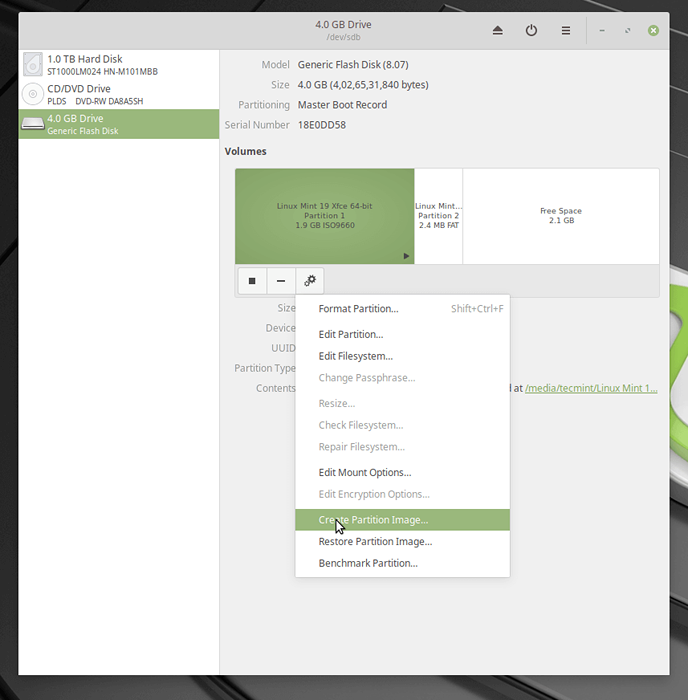 Crear una imagen de partición de disco
Crear una imagen de partición de disco Desde la ventana de diálogo, establezca el nombre del archivo ISO, su ubicación y haga clic en Iniciar comenzar a crear. Luego, ingrese su contraseña para abrir el dispositivo de arranque y el proceso debe iniciarse si la autenticación es exitosa.
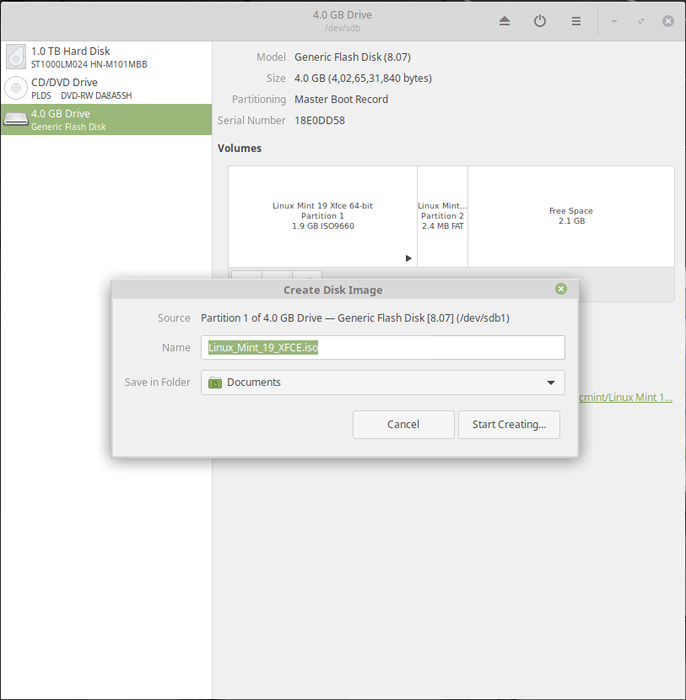 Cree ISO a partir de USB de arranque usando discos GNOME
Cree ISO a partir de USB de arranque usando discos GNOME Eso es todo por ahora! En este artículo, hemos explicado dos formas de crear un ISO a partir de una unidad USB de arranque en Linux. Use el formulario de comentarios a continuación para compartir sus pensamientos con nosotros o hacer preguntas.
- « Multicd crea un USB en vivo de Multiboot Linux
- Cómo restablecer la contraseña de root olvidada o perdida en Fedora »

